Picture-Control-Konfigurationen
Über Picture-Control-Konfigurationen
Wählen Sie Optionen für die Bildverarbeitung der künftigen Aufnahmen (»Picture-Control-Konfigurationen«) passend zum Motiv oder zu Ihren kreativen Absichten.
Wahl einer Picture-Control-Konfiguration
Picture-Control-Konfigurationen können mithilfe des Menüpunkts [Picture Control konfigur.] im i-Menü, Fotoaufnahmemenü oder Videoaufnahmemenü gewählt werden. Die gewählte Option wird in der Aufnahmeanzeige durch ein Symbol angegeben.
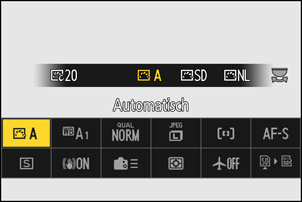
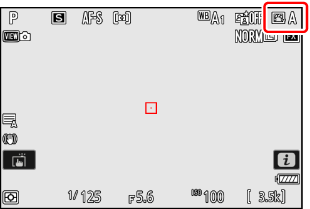
- Wenn der Foto/Video-Wähler auf B&W gedreht ist, stehen nur die Optionen [Monochrom], [Neutral; monochrom] und [Tiefe Tonwerte; monochrom] zur Verfügung.
| Option | Beschreibung | |
|---|---|---|
| n | [ |
Die Kamera passt ausgehend von der Picture-Control-Konfiguration [Standard] (Foto-Modus) bzw. [Neutral] (Video-Modus) automatisch die Farbtöne und Helligkeitswerte an. |
| Q | [ |
Die Standardoptimierung erzeugt ausgewogene Ergebnisse. Empfohlene Einstellung für die meisten Situationen. |
| R | [ |
Minimale Bearbeitung für naturgetreue Ergebnisse. Sinnvoll für Fotos, die später nachbearbeitet oder retuschiert werden sollen. |
| S | [ |
Diese Option sorgt für kräftige Grundfarben. Wählen Sie diese Einstellung, um Bilder auf eine Druckausgabe mit lebhaften Farben hin zu optimieren. |
| T | [ |
Erzeugt monochrome Bilder. |
| 2 | [ |
Sanfte Abstufungen von den Lichtern bis zu den Schatten sorgen für zarte monochrome Bilder. |
| 3 | [ |
Für etwas dunklere Tonwerte im Bereich der Schatten bis zu den Mitteltönen, wobei die Helligkeit von den Mitteltönen bis zu den Lichtern rasch zunimmt. |
| o | [ |
Optimierung für stimmige Porträts mit natürlich wirkender Hauttextur. |
| 4 | [ |
Erzeugt lebendigere Ergebnisse als [Porträt], wobei die Hauttöne der Person nuanciert wiedergegeben werden und der Detailverlust in den Lichtern vermieden wird. Sinnvoll für Fotos, die später nachbearbeitet oder retuschiert werden sollen. |
| p | [ |
Optimierung für lebendige Landschaftsaufnahmen und Stadtansichten. Für Bilder, in denen Blau- und Grüntöne hervorgehoben werden. |
| q | [ |
Details bleiben über einen großen Tonwertbereich von den Lichtern bis zu den Schatten erhalten. Für Fotos, die später umfassend nachbearbeitet oder retuschiert werden sollen. |
k01–k20 |
Kreative Picture-Control-Konfigurationen bieten individuelle Kombinationen aus Farbton, Helligkeitsverteilung und Sättigung sowie anderen Einstellungen für besondere Effekte. Wählen Sie aus insgesamt 20 Optionen, einschließlich [Traum] und [Morgen]. | |
- Der Menüpunkt [Picture Control konfigur.] im Videoaufnahmemenü hat auch eine Option [Gemäß Fotoeinstellungen], mit der sich die für Fotos gewählte Picture-Control-Konfiguration für Videofilme übernehmen lässt.
- Die für [Picture Control konfigur.] gewählte Option kommt zum Einsatz, wenn im Fotoaufnahmemenü [SDR] für [Tonmodus] eingestellt ist. Um eine Picture-Control-Konfiguration zu wählen, wenn [HLG] für [Tonmodus] eingestellt ist, müssen Sie den Menüpunkt [Picture Control (HLG) konfig.] im Fotoaufnahmemenü benutzen.
Modifizieren von Picture-Control-Konfigurationen
Picture-Control-Konfigurationen können dem Motiv oder der kreativen Absicht entsprechend modifiziert werden.
Wählen Sie eine Picture-Control-Konfiguration aus.
Wählen Sie [Picture Control konfigur.] im Fotoaufnahmemenü oder Videoaufnahmemenü; dann markieren Sie die gewünschte Picture-Control-Konfiguration und drücken 2.
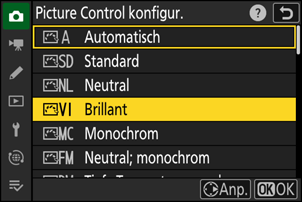
Nehmen Sie die Einstellungen vor.
- Drücken Sie 1 oder 3 zum Markieren einer Einstellung und 4 oder 2 zum Wählen eines Wertes. Mit jedem Drücken ändert sich der markierte Wert um 1.
- Die verfügbaren Optionen hängen von der gewählten Picture-Control-Konfiguration ab.
- Um auf schnelle Weise zu ausgewogenen Einstellungen für [Scharfzeichnung], [Mittelfeine Strukt. schärf.] und [Klarheit] zu kommen, markieren Sie [Schnell scharfzeichnen] und drücken 4 oder 2.
- Um jegliche Änderungen zu verwerfen und von den Standardeinstellungen aus neu zu beginnen, drücken Sie die Taste O.
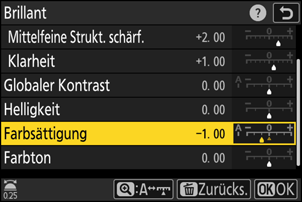
Speichern Sie die Änderungen und verlassen Sie das Menü.
Drücken Sie J, um die Änderungen zu speichern. Picture-Control-Konfigurationen, die modifiziert wurden und von den Standardeinstellungen abweichen, sind mit einem Sternchen (»U«) versehen.
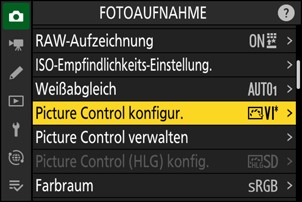
Picture-Control-Einstellungen
| Option | Beschreibung | |
|---|---|---|
| [Effektstärke] | Erscheint nur, wenn eine kreative Picture-Control-Konfiguration gewählt ist. Verringert oder verstärkt die Wirkung der gewählten Picture-Control-Konfiguration. | |
| [Schnell scharfzeichnen] | Bildbereiche, die Kontraste enthalten, werden geschärft.
|
|
| [Scharfzeichnung] | Die Scharfzeichnung wirkt auf feine Strukturen. | |
| [Mittelfeine Strukt. schärf.] | Die Scharfzeichnung wird auf Strukturen angewandt, die gröber sind als die von [Scharfzeichnung] beeinflussten und feiner als die von [Klarheit] beeinflussten. | |
| [Klarheit] | Die Scharfzeichnung wird auf stärkere Konturen angewandt.
|
|
| [Globaler Kontrast] | Verändert den Kontrast insgesamt. | |
| [Helligkeit] | Die Mitteltöne (Tonwerte zwischen Schatten und Lichtern) werden heller oder dunkler. Lichter und Schatten werden nicht davon beeinflusst, damit die Details in solchen Bildbereichen erhalten bleiben.
|
|
| [Farbsättigung] | Regelt die Intensität der Farben.
|
|
| [Farbton] | Verändert die Farbtöne.
|
|
| [Filtereffekte] | Wird nur mit [Monochrom], [Neutral; monochrom], [Tiefe Tonwerte; monochrom] oder bestimmten kreativen Picture-Control-Konfigurationen angezeigt. Simuliert die Wirkung von Farbfiltern bei der Schwarz-Weiß-Fotografie. | |
| [Tonen] | Wird nur mit [Monochrom], [Neutral; monochrom], [Tiefe Tonwerte; monochrom] oder bestimmten kreativen Picture-Control-Konfigurationen angezeigt. Wählen Sie eine farbliche Tonung für monochrome Bilder. Wählen Sie aus neun verschiedenen Farbtönen, einschließlich einem Blauton (Cyanotypie) und dem nostalgischen Sepia.
|
|
| [Tonen] (Creative Picture Controls) |
Wird nur mit bestimmten kreativen Picture-Control-Konfigurationen angezeigt. Wählen Sie, welcher Farbton verwendet werden soll. | |
Im Picture-Control-Einstellungsmenü markiert das Zeichen j unterhalb der Werteskala den vorherigen Wert der Einstellung.

- Das Wählen der Option [A] (Automatisch), die für manche Einstellungen verfügbar ist, lässt die Kamera die Einstellungen automatisch vornehmen.
- Die Ergebnisse variieren je nach Belichtung und Position des Hauptobjekts innerhalb des Bildfelds.
Wählen Sie einen der folgenden [Filtereffekte]:
| Option | Beschreibung |
|---|---|
| [Y] (Gelb) * | Diese Optionen verstärken den Kontrast und bieten sich an, um in Schwarz-Weiß-Landschaftsaufnahmen das Blau des Himmels dunkler abzubilden. Orange [O] erhöht den Kontrast stärker als Gelb [Y], Rot [R] stärker als Orange. |
| [O] (Orange) * | |
| [R] (Rot) * | |
| [G] (Grün) * | Grün zeichnet Hauttöne weicher. Geeignet für Porträtaufnahmen und Ähnliches. |
Die Bezeichnungen in Klammern entsprechen den Namen von optischen Farbfiltern für die Schwarz-Weiß-Fotografie.
Das Anwenden von »Filtereffekte« mit »Tiefe Tonwerte; monochrom«
[Tiefe Tonwerte; monochrom] beinhaltet einen starken Rotfilter-Effekt, der auch angewendet wird, wenn [OFF] für [Filtereffekte] gewählt ist. Da [Filtereffekte] nur einmal angewendet werden können, deaktiviert das Wählen einer anderen Option als [OFF] diesen Rotfilter-Effekt. Der Kontrast fällt durch Wahl von [Y], [O] oder [R] geringer aus.
Die Picture-Control-Konfiguration »Automatisch«
Die Einstellungen lassen sich im Bereich [A−2] bis [A+2] verändern.
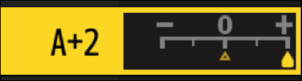
Das Markieren von [Picture Control konfigur.] im i-Menü und das Drücken von J zeigt eine Liste mit Picture-Control-Konfigurationen an. Markieren Sie eine Picture-Control-Konfiguration, drücken Sie 3, um Optionen anzuzeigen, und ändern Sie dann die Einstellungen unter Beobachtung der Wirkung in der Anzeige.
- Drücken Sie 1 oder 3, um eine Einstellung zu markieren. Drücken Sie 4 oder 2, um einen Wert mit Schrittweite 1 auszuwählen, oder drehen Sie das vordere Einstellrad, um einen Wert mit Schrittweite 0,25 einzustellen.
- Die verfügbaren Optionen hängen von der gewählten Picture-Control-Konfiguration ab.
- Um jegliche Änderungen zu verwerfen und von den Standardeinstellungen aus neu zu beginnen, drücken Sie die Taste O.
- Drücken Sie J, um die Änderungen zu speichern.
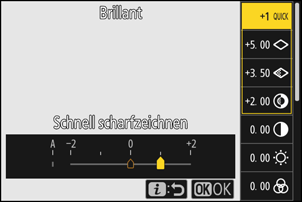
- Picture-Control-Konfigurationen, die modifiziert wurden und von den Standardeinstellungen abweichen, sind mit einem Sternchen (»U«) versehen.
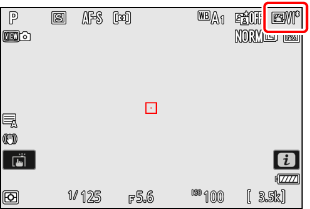
Benutzerdefinierte Picture-Control-Konfigurationen
Für das Speichern modifizierter Picture-Control-Konfigurationen als benutzerdefinierte Konfigurationen.
| Option | Beschreibung |
|---|---|
| [Speichern/bearbeiten] | Erstellen einer neuen benutzerdefinierten Picture-Control-Konfiguration basierend auf einer vorhandenen voreingestellten oder benutzerdefinierten Konfiguration, oder Bearbeiten vorhandener benutzerdefinierter Konfigurationen. |
| [Umbenennen] | Umbenennen von benutzerdefinierten Picture-Control-Konfigurationen. |
| [Löschen] | Löschen von benutzerdefinierten Picture-Control-Konfigurationen. |
| [Speicherkarte verwenden] | Kopieren von benutzerdefinierten Picture-Control-Konfigurationen auf oder von Speicherkarten. |
Benutzerdefinierte Picture-Control-Konfigurationen erstellen
Markieren Sie [Picture Control verwalten] im Fotoaufnahmemenü oder Videoaufnahmemenü und drücken Sie 2.
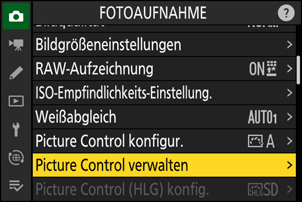
Wählen Sie [Speichern/bearbeiten].
Markieren Sie [Speichern/bearbeiten] und drücken Sie 2, um die Optionen für [Picture Control auswählen] anzuzeigen.
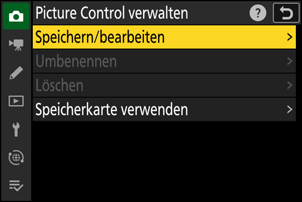
Wählen Sie eine Picture-Control-Konfiguration aus.
- Markieren Sie eine vorhandene Picture-Control-Konfiguration und drücken Sie 2, um die Bearbeitungsoptionen anzuzeigen.
- Beachten Sie, dass im Schwarzweiß-Foto-Modus nur die Picture-Control-Konfigurationen [Monochrom], [Neutral; monochrom] und [Tiefe Tonwerte; monochrome] verfügbar sind.
- Um eine Kopie der markierten Picture-Control-Konfiguration ohne weitere Änderungen zu speichern, drücken Sie J. Optionen für [Speichern unter] erscheinen; fahren Sie mit Schritt 5 fort.
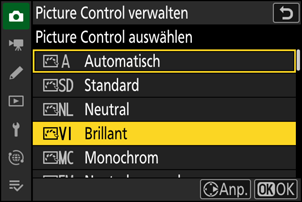
Nehmen Sie die Einstellungen vor.
- Die Optionen und Verfahrensweisen sind wie bei [Picture Control konfigur.].
- Sind die Einstellungen komplett, drücken Sie J, um die Optionen für [Speichern unter] anzuzeigen.
- Um jegliche Änderungen zu verwerfen und von den Standardeinstellungen aus neu zu beginnen, drücken Sie die Taste O.
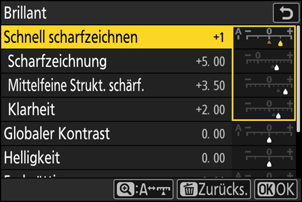
Wählen Sie einen Speicherort.
Wählen Sie einen Speicherort (C-1 bis C-9) für die benutzerdefinierte Picture-Control-Konfiguration.
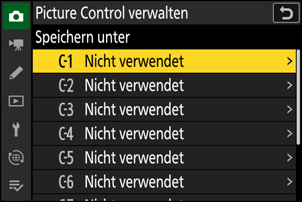
Geben Sie der Picture-Control-Konfiguration einen Namen.
- Wenn im vorigen Schritt ein Speicherort markiert wurde, zeigt das Drücken von 2 den Texteingabe-Dialog für [Umbenennen] an.
- Im Textfeld erscheint für den Namen eine Standardvorgabe, die aus dem Namen der vorhandenen Picture-Control-Konfiguration und einer angehängten zweistelligen Zahl besteht. Die zweistellige Zahl wird automatisch von der Kamera erzeugt.
- Namen für benutzerdefinierte Picture-Control-Konfigurationen können aus bis zu 19 Zeichen bestehen.
- Das Eingeben von Text ist unter »Texteingabe« beschrieben (0 Texteingabe).
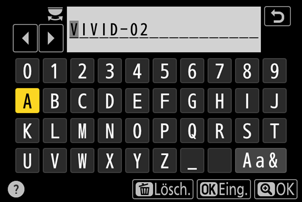
Drücken Sie die X-Taste.
- Die Texteingabe wird abgeschlossen.
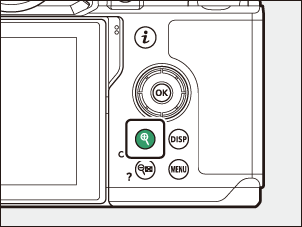
- Die neue Picture-Control-Konfiguration wird zur Picture-Control-Liste hinzugefügt.
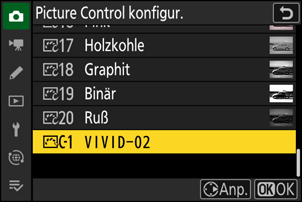
Das Symbol für die zugrunde liegende Picture-Control-Konfiguration
Die voreingestellte Picture-Control-Konfiguration, auf der die benutzerdefinierte Picture-Control-Konfiguration basiert, wird durch ein Symbol in der Bearbeitungsanzeige angegeben.

Optionen der benutzerdefinierten Picture-Control-Konfigurationen
Die verfügbaren Optionen einer benutzerdefinierten Picture-Control-Konfiguration entsprechen denen, die bei der Erstellung der benutzerdefinierten Picture-Control-Konfiguration zugrunde lagen.
Benutzerdefinierte Picture-Control-Konfigurationen speichern und laden
Die Option [Speicherkarte verwenden] im Menü [Picture Control verwalten] kann für das Kopieren von benutzerdefinierten Picture-Control-Konfigurationen auf eine Speicherkarte verwendet werden. Außerdem können Sie benutzerdefinierte Picture-Control-Konfigurationen löschen oder von einer Speicherkarte auf die Kamera kopieren (die Speicherkarte muss im primären Speicherkartenfach eingesetzt sein, weil Speicherkarten, die sich im Fach befinden, das im Fotoaufnahmemenü mittels [Primäres Speicherkartenfach] zum sekundären Speicherkartenfach bestimmt wurde, nicht erkannt werden).
- [Auf Kamera kopieren]: Kopieren (Importieren) Sie benutzerdefinierte Picture-Control-Konfigurationen von der Speicherkarte auf die Kamera. Die Picture-Control-Konfigurationen werden in die Speicherplätze C-1 bis C-9 der Kamera kopiert und können wunschgemäß benannt werden.
- [Von Karte löschen]: Damit löschen Sie ausgewählte benutzerdefinierte Picture-Control-Konfigurationen von der Speicherkarte.
- [Auf Karte speichern]: Zum Kopieren (Exportieren) einer benutzerdefinierten Picture-Control-Konfiguration von der Kamera auf eine Speicherkarte. Markieren Sie einen Speicherort (1 bis 99) für die gewählte Picture-Control-Konfiguration und drücken Sie J, um sie in einen Unterordner »CUSTOMPC« zu kopieren, der automatisch auf der Speicherkarte im Ordner »NIKON« erstellt wird.
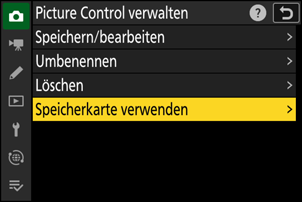
- Exportierte Picture-Control-Konfigurationen lassen sich mithilfe eines Computers auf eine andere Speicherkarte kopieren. Beim Kopieren einer Picture-Control-Konfiguration auf eine Speicherkarte zwecks Importieren in die Kamera müssen Sie sicherstellen, dass die Dateien auf die oberste Ebene der Karte (Stammverzeichnis) oder in den Ordner »CUSTOMPC« unterhalb des Ordners »NIKON« kopiert werden.
